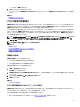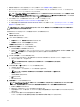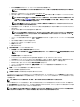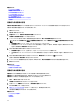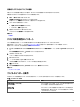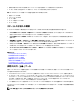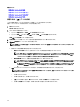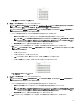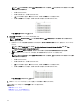Users Guide
• 右クリックして 削除 を選択します。
4. 確認ダイアログボックスで、はい をクリックします。
デバイスが、右ペインの 再利用およびベアメタルデバイス タブおよびデバイスツリーの 再利用およびベアメタルデバイス グループから削除さ
れます。
関連リンク
再利用およびベアメタルデバイス
デバイス設定の自動導入
自動導入のセットアップ タスクを使用すれば、検出したターゲットデバイスに、デバイス設定またはネットワーク ISO イメージを後で導入することが
できます。たとえば、500 台のシステムを発注して、今後 2 週間で配送される場合に、自動導入のセットアップ タスクを作成することができます。
自動導入のセットアップ タスクは、定期的に実行され、デバイスを検出した後に設定を導入します。
タスクを作成するには、設定を導入するターゲットデバイスのサービスタグまたはノード ID が記載されている .csv ファイルをインポートする必要があ
ります。デフォルトでは、自動導入のセットアップ タスクは 60 分おきに実行され、ターゲットデバイスが検出されたかどうかを確認するようになってい
ます。ターゲットデバイスが検出されると、デバイス設定がターゲットデバイスに自動的に導入されます。好みに応じて、自動導入のセットアップ タ
スクの反復頻度を変更することもできます。
メモ: OpenManage Essentials バージョン 2.0、2.0.1、2.1 で自動導入タスクを作成した後、バージョン 2.2、2.3、2.4、2.5 にアップグ
レードする場合、自動導入タスクを正常に実行できません。その場合、
Dell EMC は、OpenManage Essentials をバージョン 2.2、
2.3、2.4、2.5 へアップグレードした後で、自動導入タスクを再度作成することをお勧めしています。
メモ: 自動導入機能は、IOA テンプレートでは使用できません。
関連するリンク
自動導入の設定
デバイス設定自動導入のセットアップ - ベアメタル導入
自動導入資格情報の管理
自動導入検出範囲の追加
自動導入の設定
自動導入の設定 により、以下が可能になります。
• デバイス設定の自動導入を有効化または無効化する。
• デバイス設定自動導入タスクの反復頻度を設定する。
自動導入を設定するには、次の手順を実行します。
1. 設定 → 導入設定 をクリックします。
導入設定 ページが表示されます。
2. 最近検出されたデバイスへの自動導入を有効にする を選択して(または選択解除して)、デバイス設定の自動導入を有効(または無
効)にします。
3. 好みに合わせて 自動導入を xx 分ごとに実行する を編集します。
4. 適用 をクリックします。
関連リンク
デバイス設定の自動導入
デバイス設定自動導入のセットアップ - ベアメタル導入
自動導入のセットアップ タスクでは、一連の設定の属性が含まれる設定テンプレートを後に検出するデバイスに導入することができます。デバイ
スにデバイス設定テンプレートを導入すると、デバイスの設定を確実に統一できます。
デバイス設定自動導入タスクを作成する前に、次の項目を確認してください。
• 導入ファイル共有が設定されている。詳細については、「導入ファイル共有の設定」を参照してください。
141